条码打印软件打印时保存功能详解(一) 点击:220 | 回复:0
有些用户在大批量打印的时候会遇到这样一个问题:打印时数据没有办法保存。这就需要用到中琅条码标签打印软件的一个实用功能——打印时保存功能来实现。具体怎么实现呢?接下来我会详细给大家讲一下。
1. 首先打开中琅条码标签打印软件,在文档设置中根据实际纸张设置纸张尺寸和标签尺寸,这里我们以A4纸为例来给大家说明一下(纸张选择A4纸,标签行列数设置为1行1列,上下左右页面边距这里设置为0)。
2. 在新建的标签中绘制一个普通文本,双击这个普通文本,在图形属性-数据源中添加一个“序列生成”类型的数据,其中起始,份数,间隔中“间隔”设置为10(间隔指的是下一个标签相同位置调用的数据与上一个标签调用的数据间隔10);然后点击右边数据处理方法下方的“+”按钮,添加一个“补齐”的数据处理方法,补齐5位。
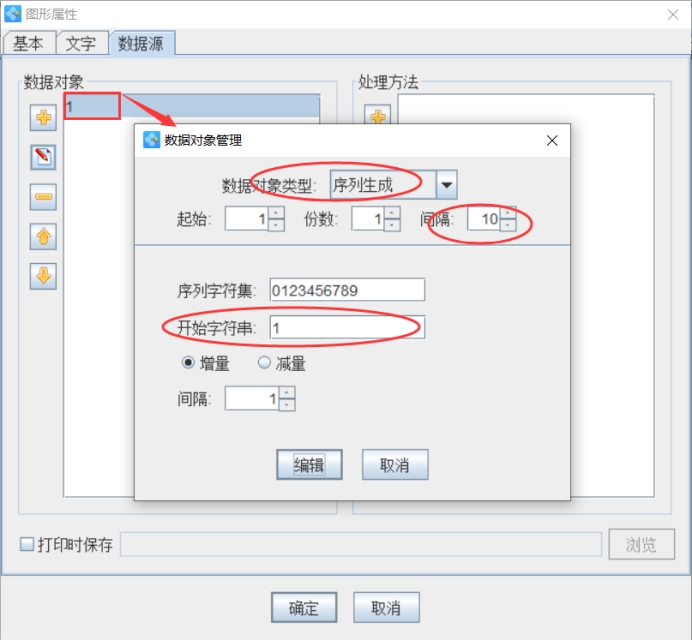

勾选数据源下方的打印时保存,点击后面的“浏览”按钮,设置好文件保存位置以及文件名称(注意使用打印时保存功能保存的文件是txt文本类型的)。
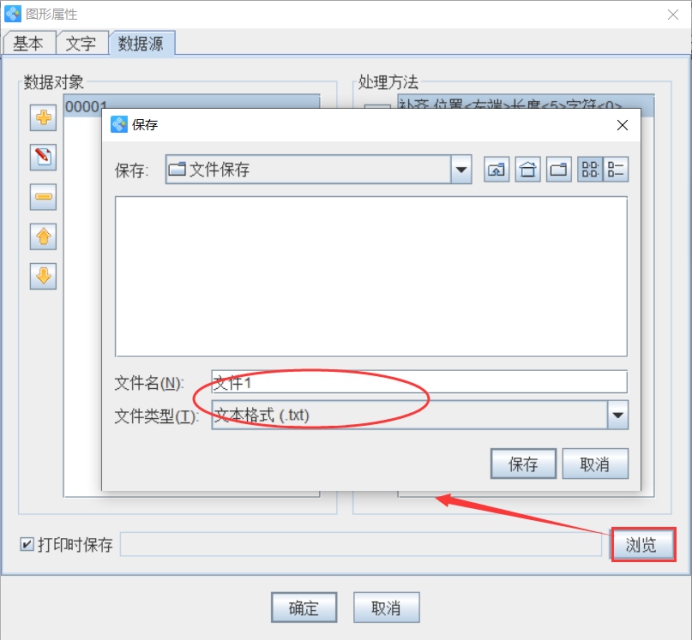
3. 选中绘制的普通文本,点击软件顶部的“生成矩阵”按钮,矩阵行列数设置为5行2列,行列间距设置为20mm,其他的保持默认不变,点击“确定”即可生成5行2列的数据。
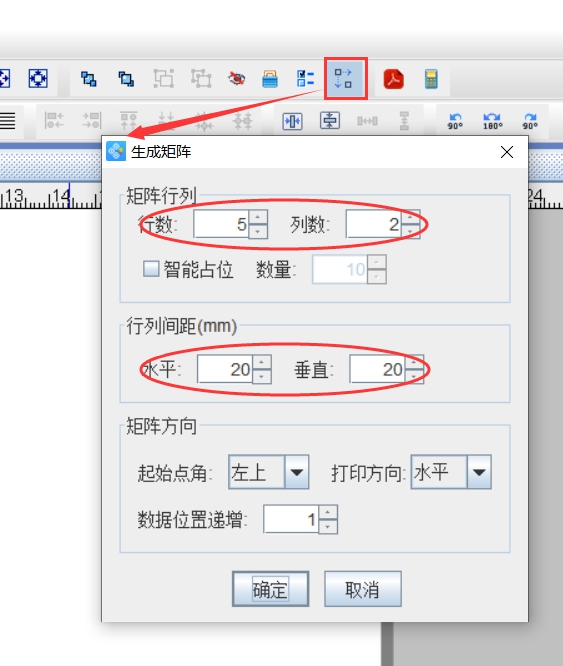
这时我们双击打开第二个,第三个……生成的数据可以看到,通过生成矩阵生成的数据,打印时保存的文件保存位置和文件名称是一样的,也就是说打印的时候这些数据会保存到同一个txt文本中。
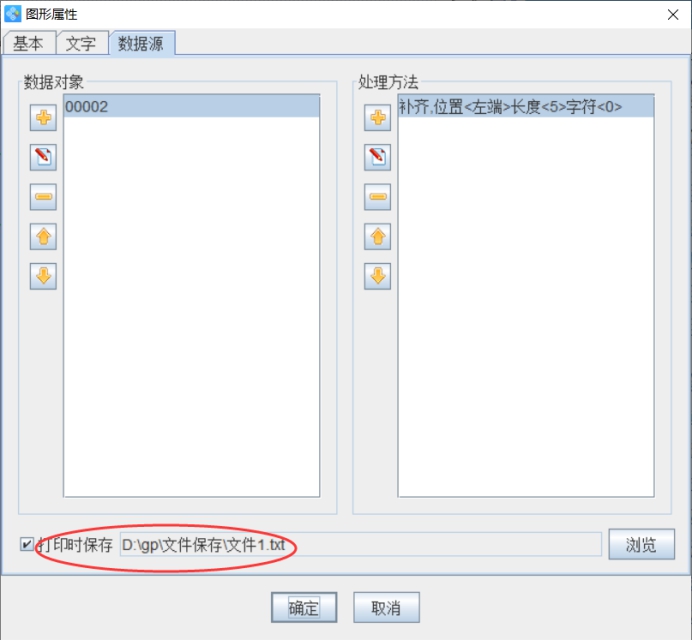
4. 点击软件顶部的“打印设置”按钮,输入数据量,点击结束页码后面的尾页,然后点击下方的“打印”按钮,打印完成之后,就可以发现在软件中批量生成的数据都保存到了文件1.txt中了。
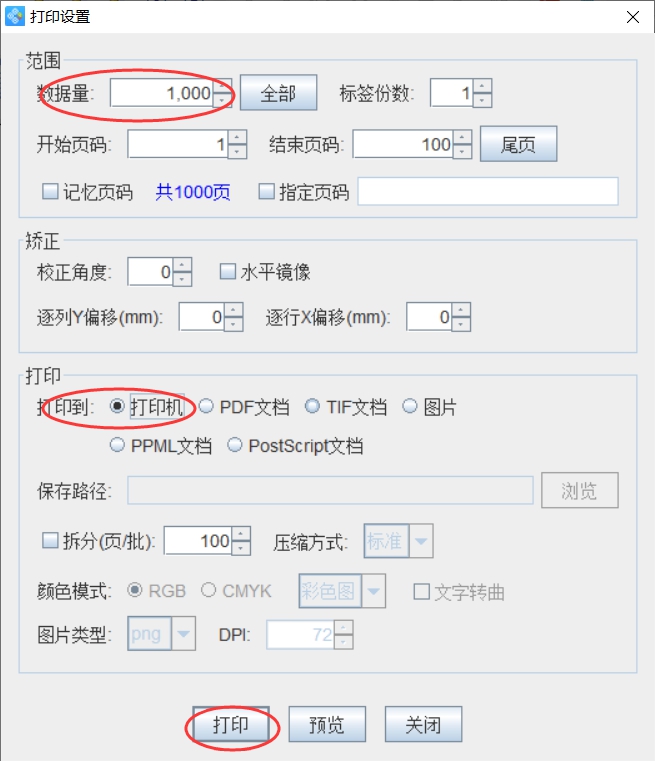
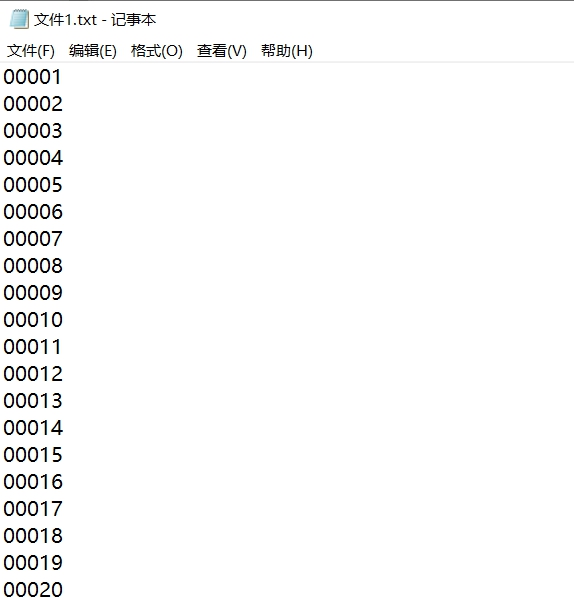
而且文件1.txt中的数据顺序是按照文本的图形ID顺序进行排列的(双击其中一个普通文本,在图形属性-基本中可以看到这个对象的图形ID)。
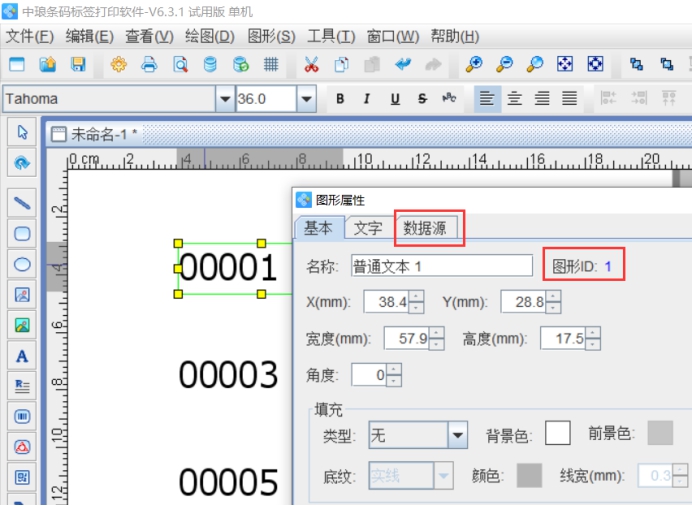
另外,中琅条码标签打印软件打印时保存功能除了在连接打印机打印的时候可以保存数据,在批量输出PDF的时候也可以保存数据,用户可以根据自己的需要选择合适的方式。
楼主最近还看过
- WIN7 64位安装AB授权
 [6399]
[6399] - (已结帖)软件版擂台赛第31期...
 [2283]
[2283] - 什么软件能支持真正的三维组...
 [6191]
[6191] - 困惑:没人提到却非常重要的问...
 [2346]
[2346] - 重赏VB编程高手,MODBUS通讯的...
 [2095]
[2095] - 真正的RSView32用户手册!
 [4600]
[4600] - 组态王中指定设备地址为1时,...
 [5792]
[5792] - 组态软件实现组件间通信的一...
 [3565]
[3565] - 用单片机自制PLC软件大全
 [2573]
[2573] - CIMPLICITY HMI是一个很“臭”...
 [13943]
[13943]

官方公众号

智造工程师
-

 客服
客服

-

 小程序
小程序

-

 公众号
公众号

















 工控网智造工程师好文精选
工控网智造工程师好文精选
